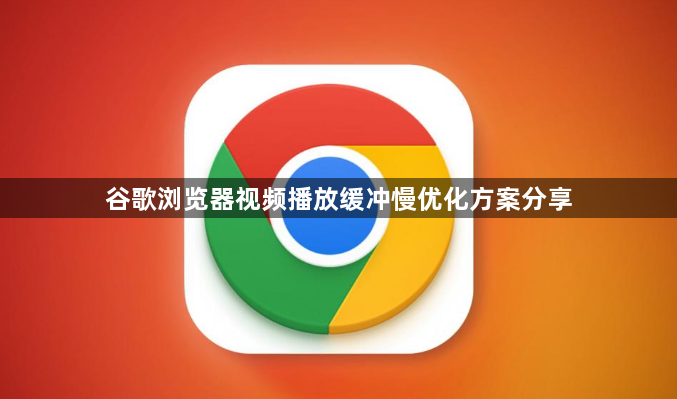
1. 清理缓存与释放内存
- 按`Ctrl+Shift+Del`(Windows)或`Cmd+Shift+Del`(Mac)打开清理窗口,勾选“缓存图片和文件”及“Cookie及其他网站数据”,点击“清除数据”。
- 关闭其他标签页和后台程序(如下载工具、云盘同步),按`Shift+Esc`打开任务管理器,结束占用内存较高的进程(如`chrome.exe`)。
2. 调整硬件加速设置
- 进入`chrome://settings/system`页面,取消勾选“使用硬件加速模式(如果可用)”,重启浏览器后测试视频流畅度。若画面卡顿,可重新启用该选项并更新显卡驱动。
- 在`chrome://flags/`中搜索“硬件解码”,启用“Override software rendering list”并重启浏览器,强制使用GPU渲染视频。
3. 限制后台数据占用
- 禁用非必要扩展程序(尤其是广告拦截、VPN类插件),进入`chrome://extensions/`逐一关闭或卸载。
- 在地址栏输入`chrome://discards/`,禁用“自动丢弃未激活标签页”,避免内存被空标签占用。
4. 优化网络连接
- 检查DNS设置:右键点击网络图标,选择“属性” > “IPv4设置”,将DNS改为公共服务(如`8.8.8.8`或`114.114.114.114`)。
- 限制带宽占用:在路由器后台设置中,为Chrome浏览器分配更高的带宽优先级(QoS功能),或暂时关闭其他设备的下载任务。
5. 更新或回退浏览器版本
- 访问官网下载最新版Chrome(https://www.google.com/intl/zh-CN/chrome/),覆盖安装后修复已知性能问题。
- 若新版本仍卡顿,可回退到稳定旧版:在`chrome://settings/help`页面点击“其他版本”,下载历史稳定版离线安装包。
如需进一步帮助,可访问Chrome帮助中心或联系谷歌技术支持获取详细指南。

